很多朋友都喜欢在win10系统电脑中玩一些游戏,使用全屏来玩游戏效果比较好,但是有不少win10系统用户在玩游戏的时候,发现总是会被弹回桌面,遇到这样的问题该怎么解决呢,为此小编这就给大家带来win10系统全屏玩游戏时总是被弹回桌面的解决方法吧。
具体操作步骤如下:
1、键点击桌面底部任务栏的空白位置,选择“任务管理器”;
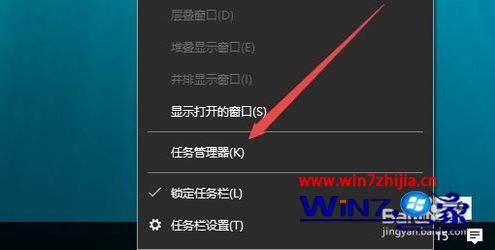
2、依次点击“文件/运行新任务”;

3、在窗口中输入命令“gpedit.msc”;
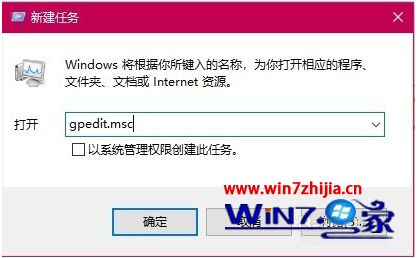
4、依次点 击“计算机配置/管理模板/Windows组件”;
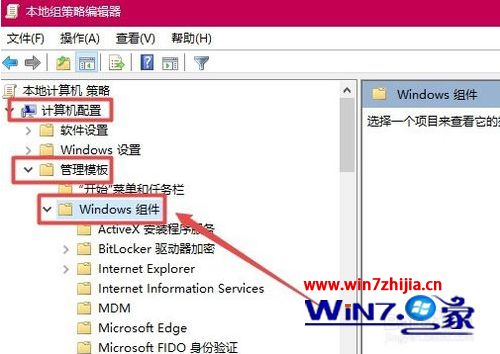
5、找到并点击“应用程序兼容性”,在右侧窗口中找到“关闭应用程序兼容性引擎”;
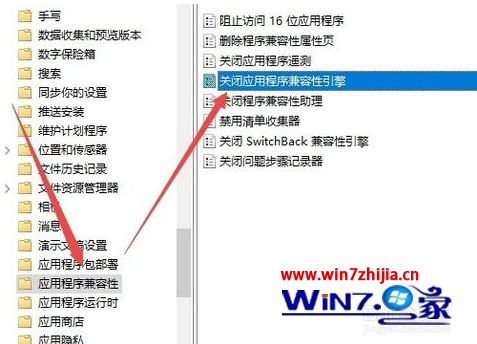
6、右键点击该设置项,在弹出菜单中选择“编辑”;
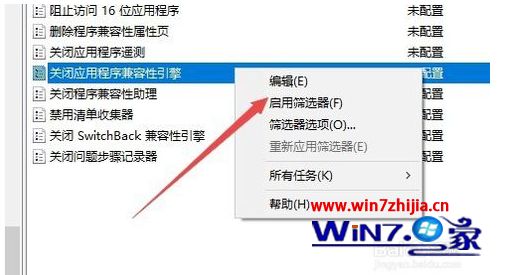
7、在打开的设置属性窗口中,选中“已启用”,点击“确定”;
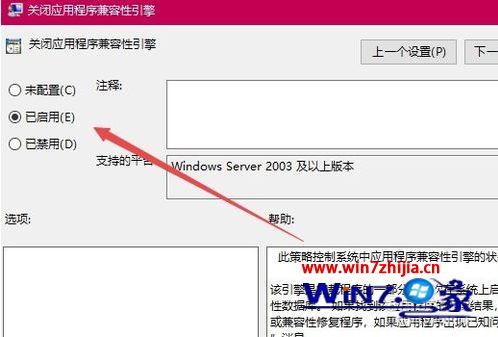
8、再找到“关闭程序兼容性助理”,打开属性窗口,勾选“已启用”菜单项,最后点击“确定”。
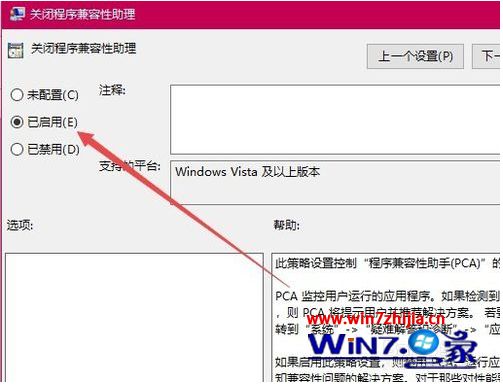
关于win10系统玩游戏时总是被弹回桌面的解决方法就给大家介绍到这边了,有遇到一样情况的用户们可以采取上面的方法来处理。